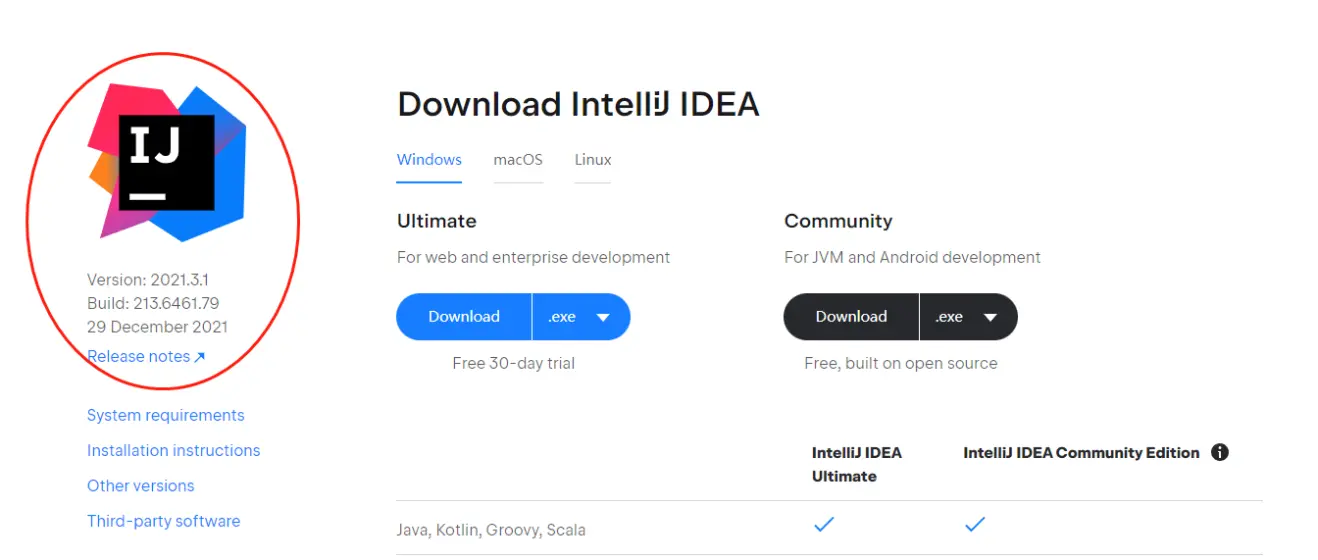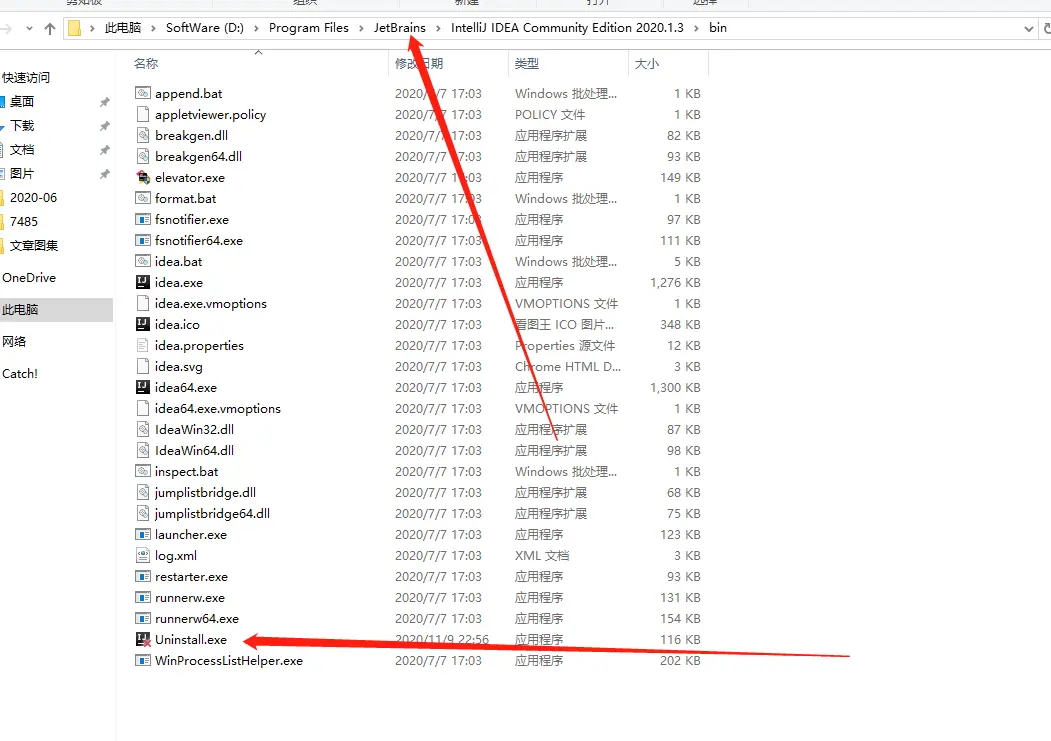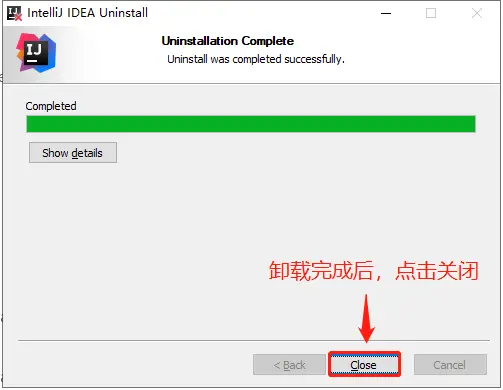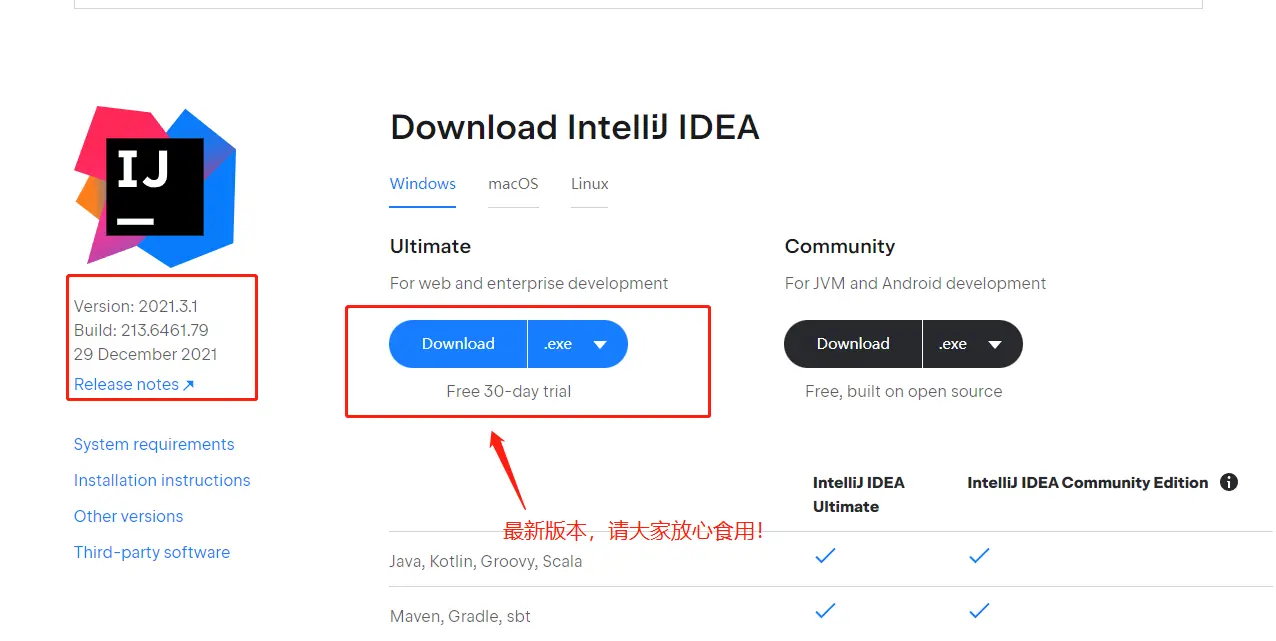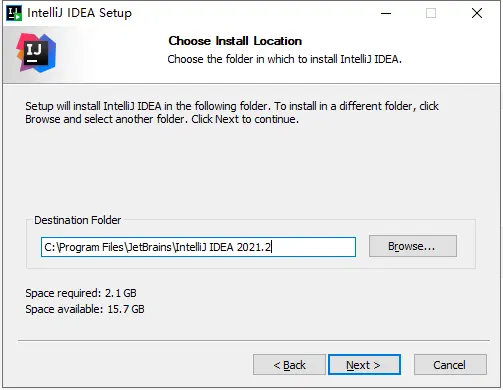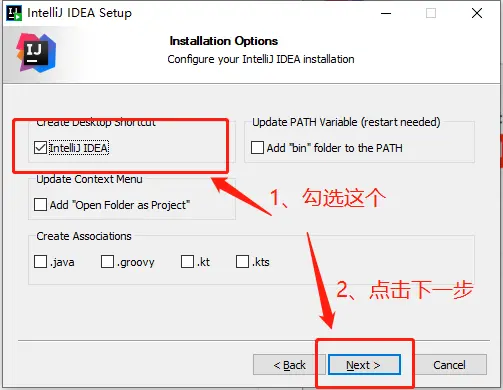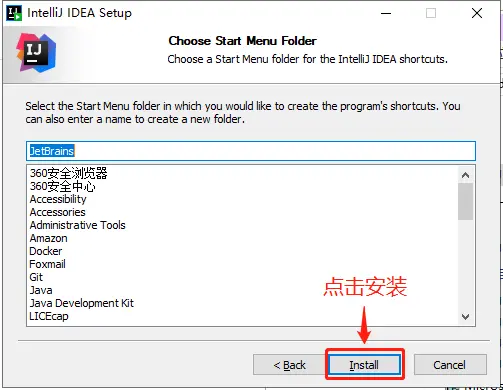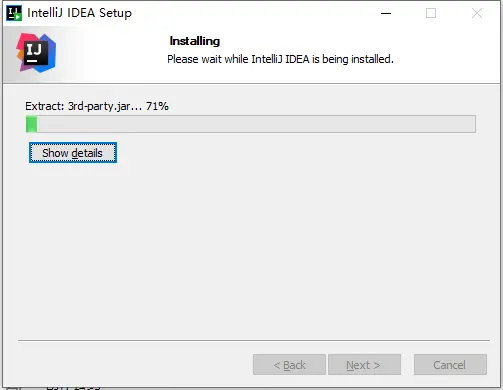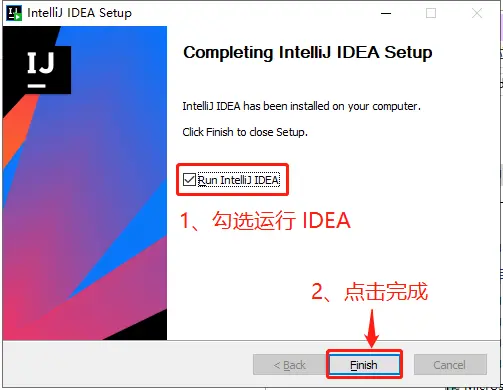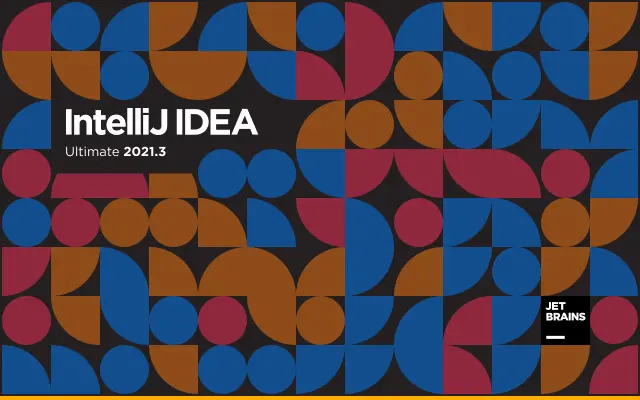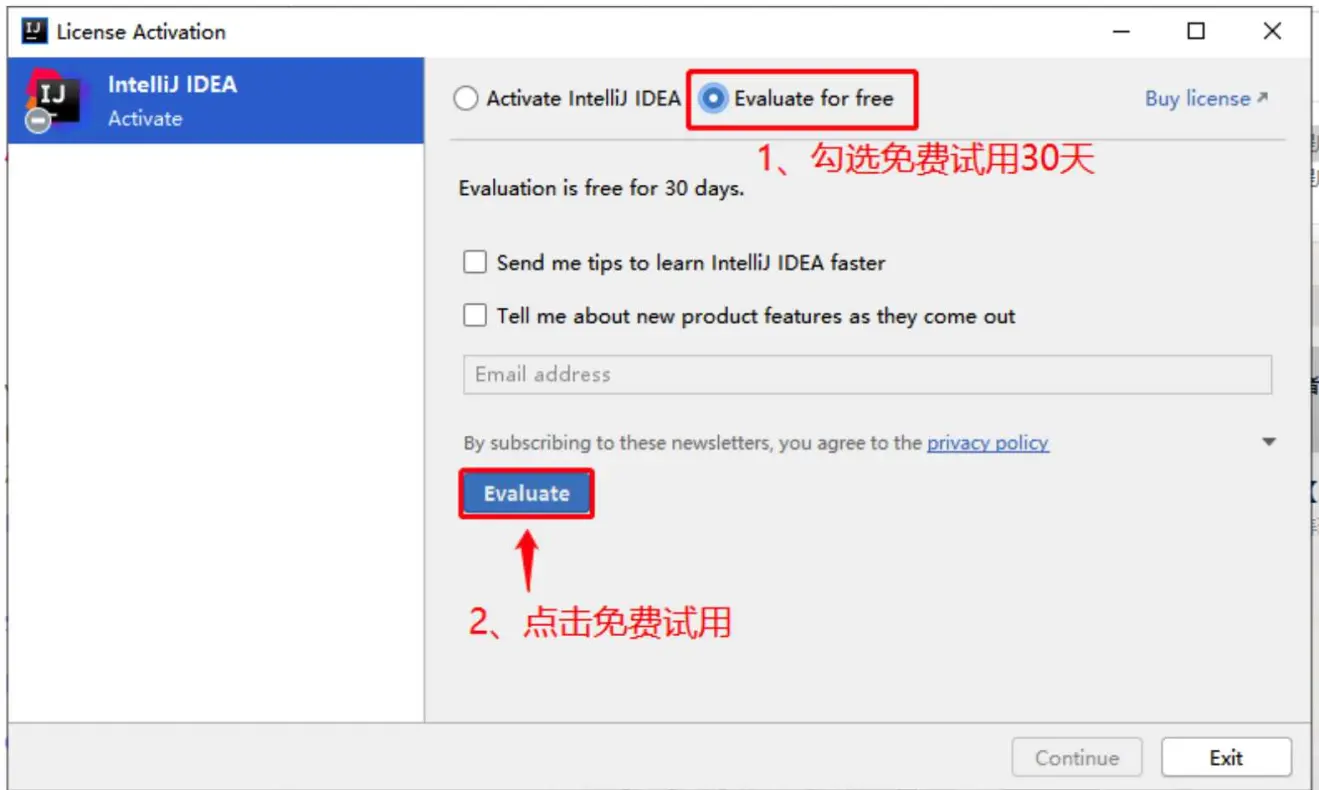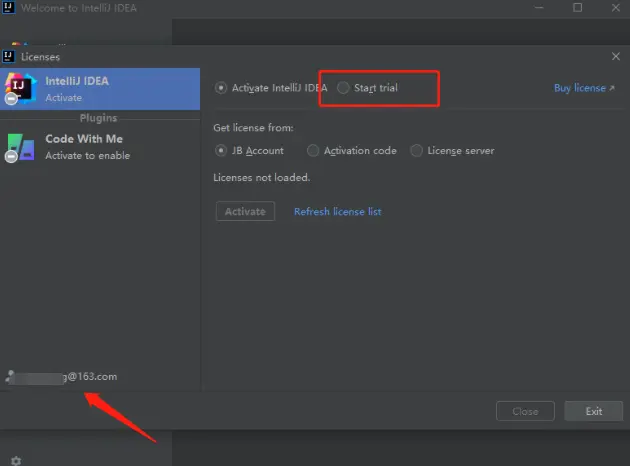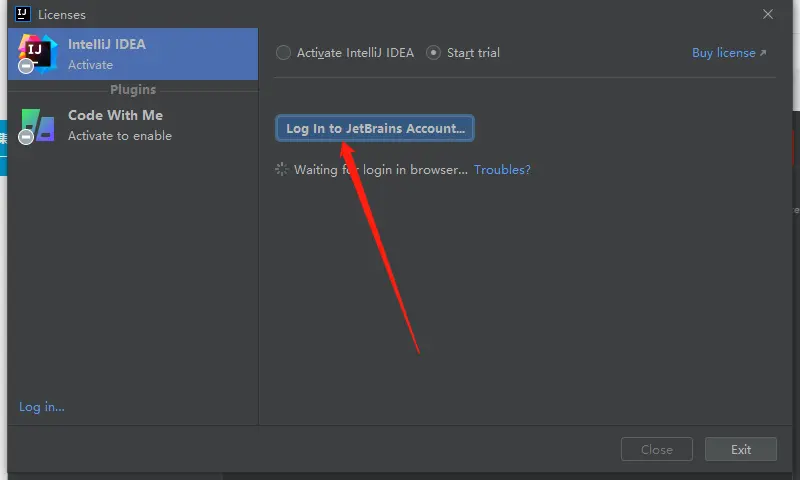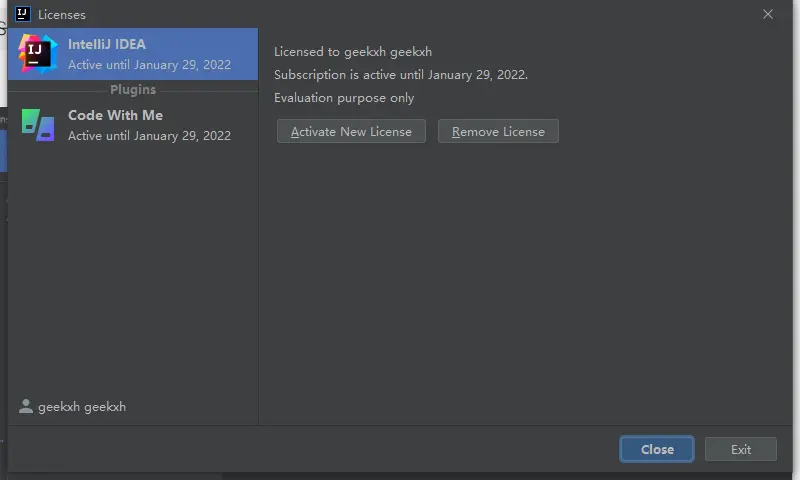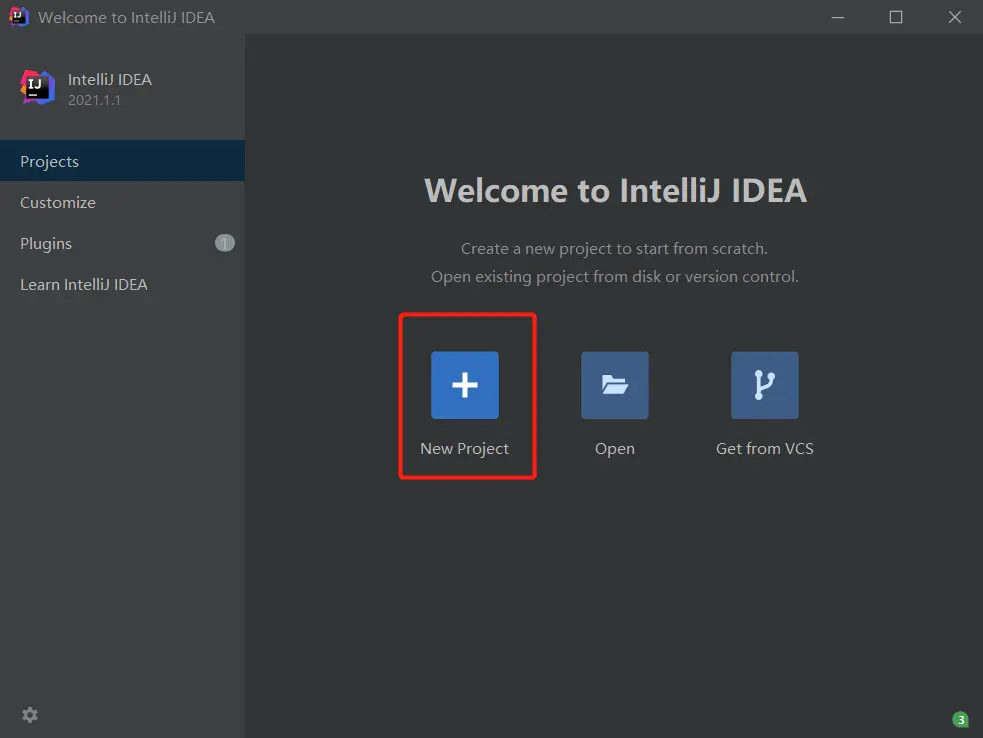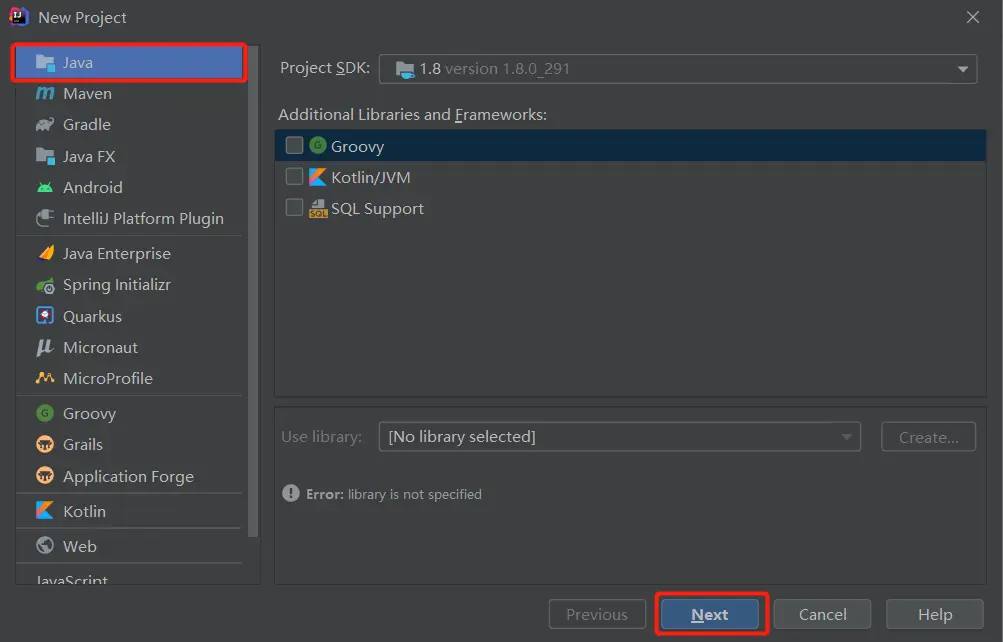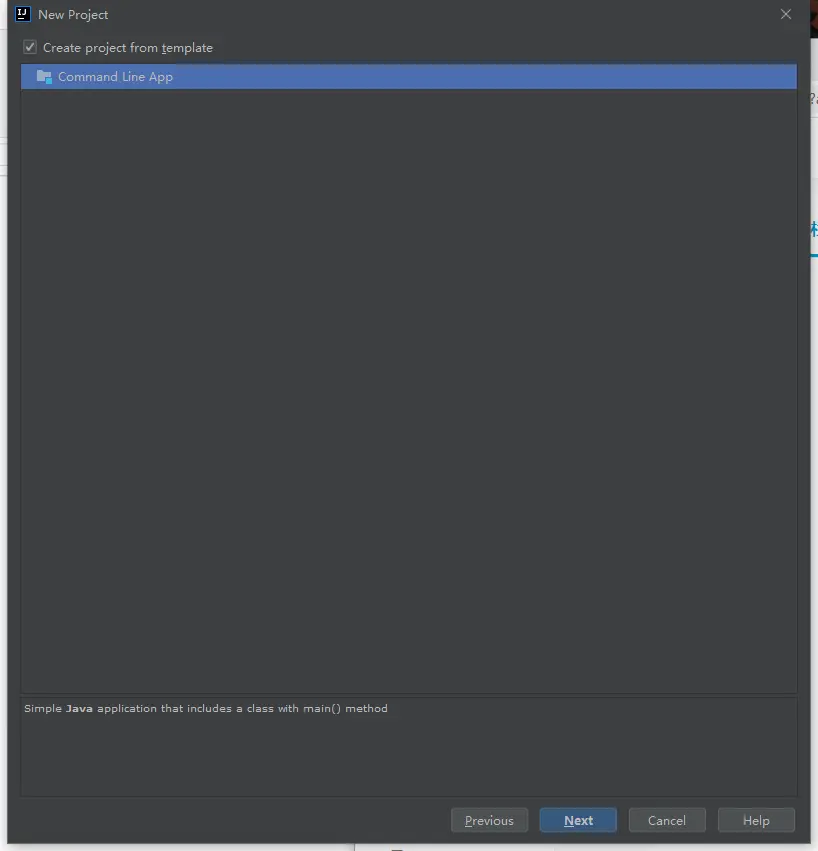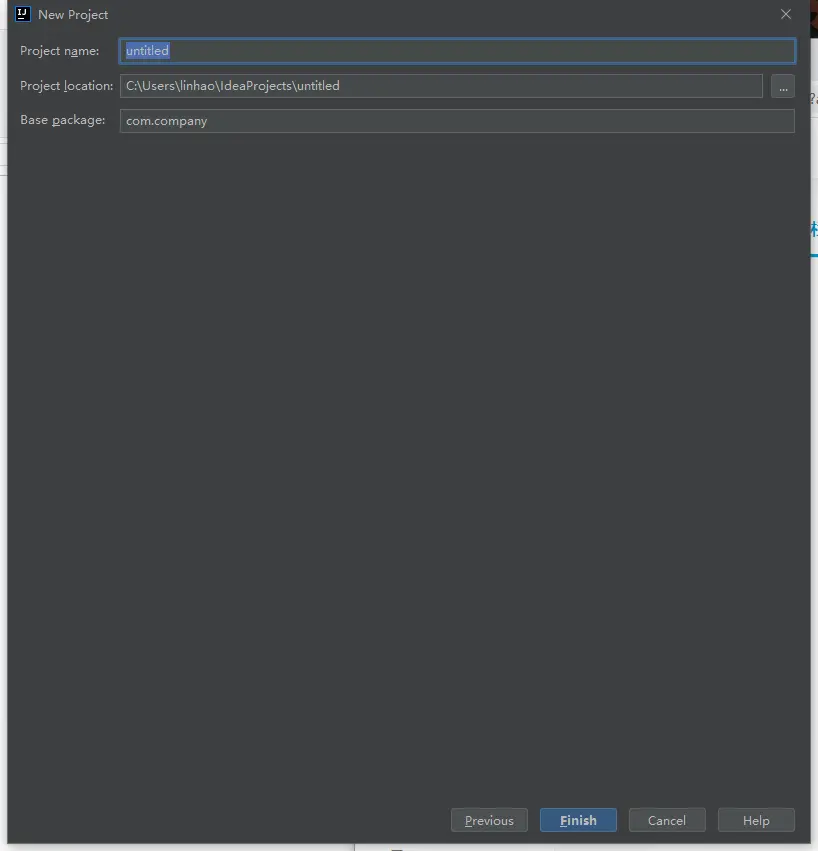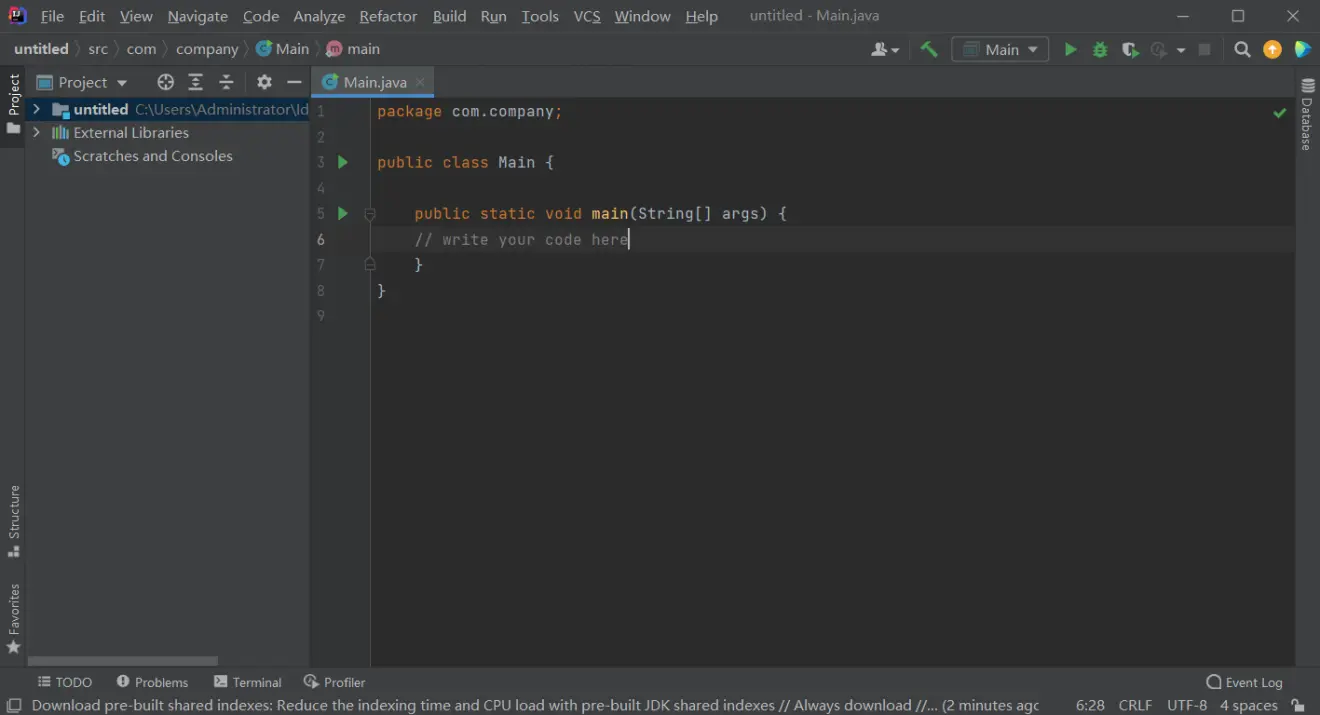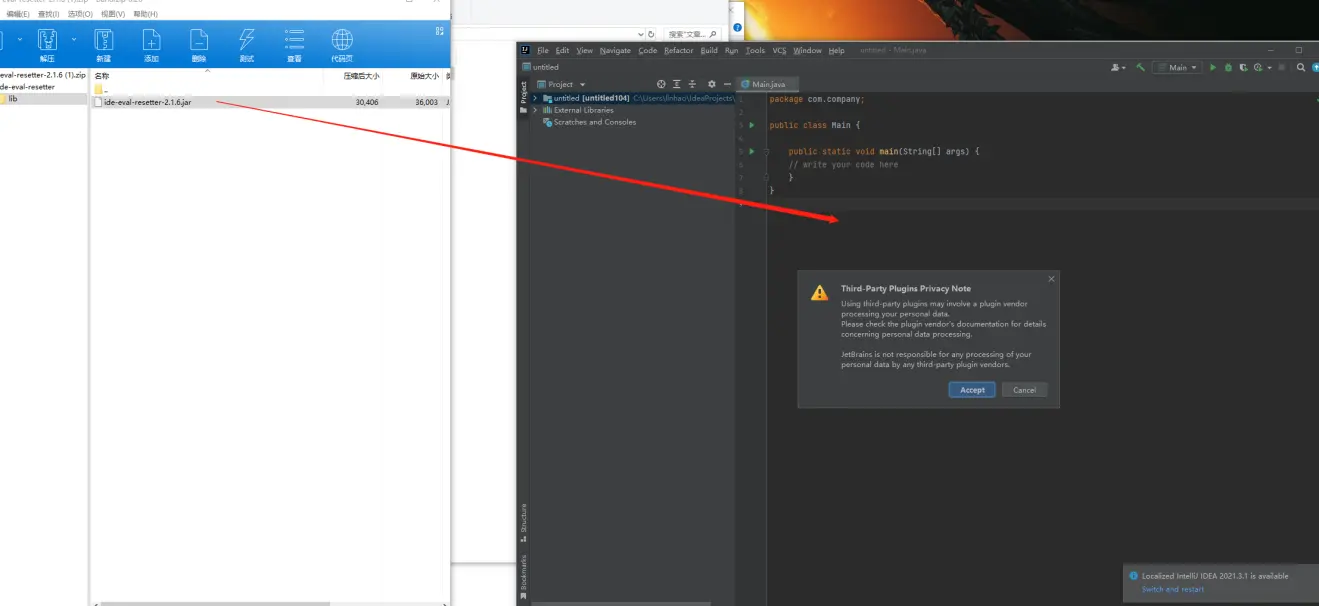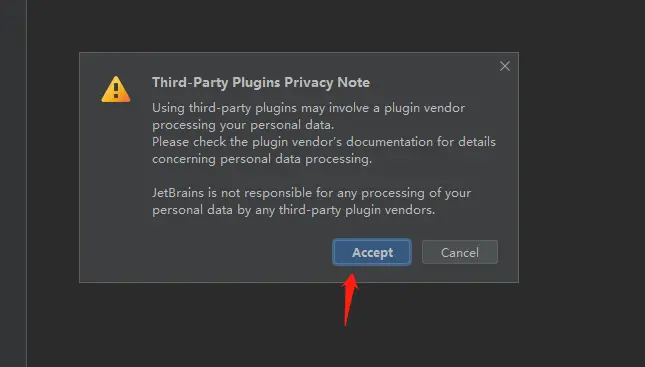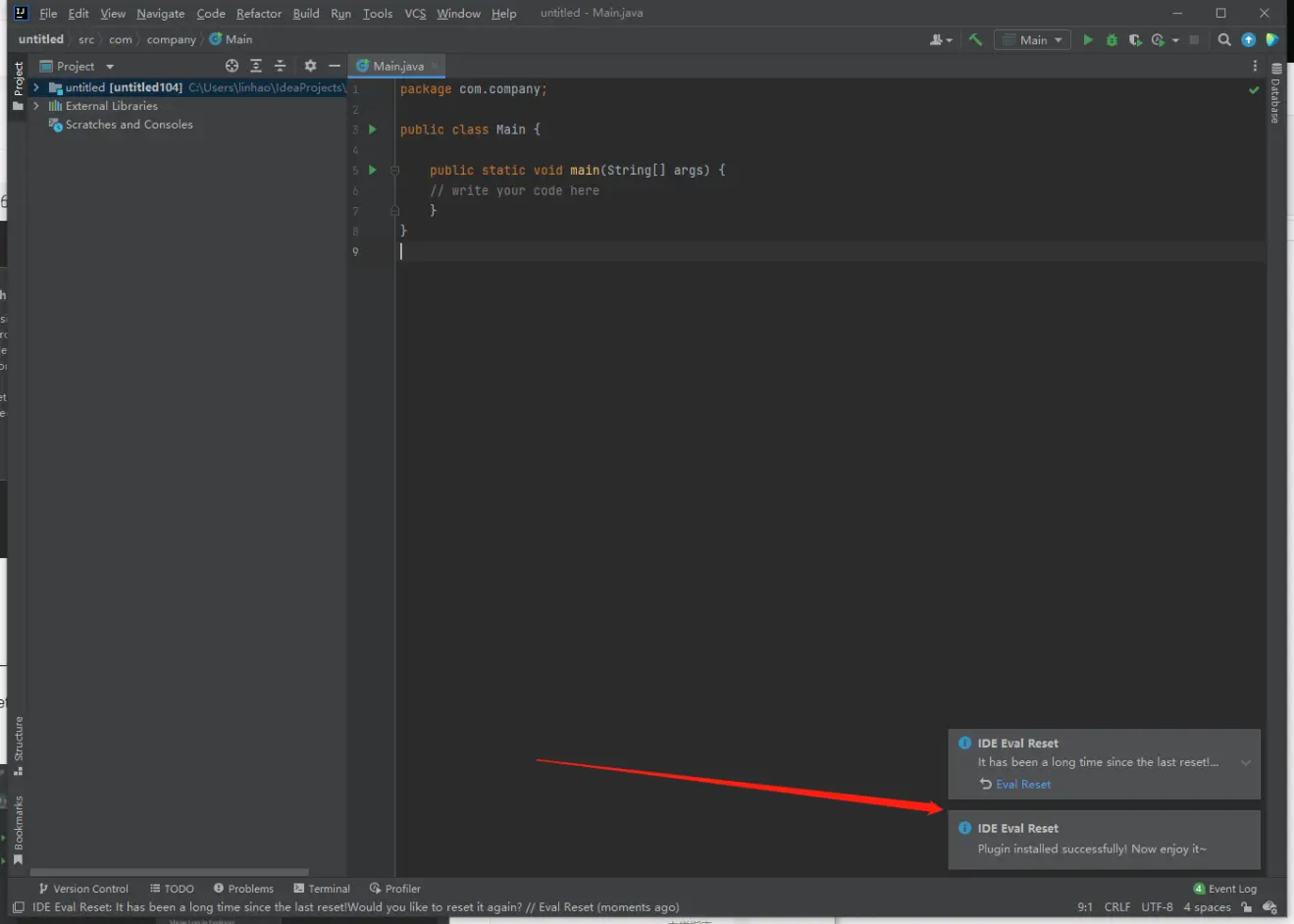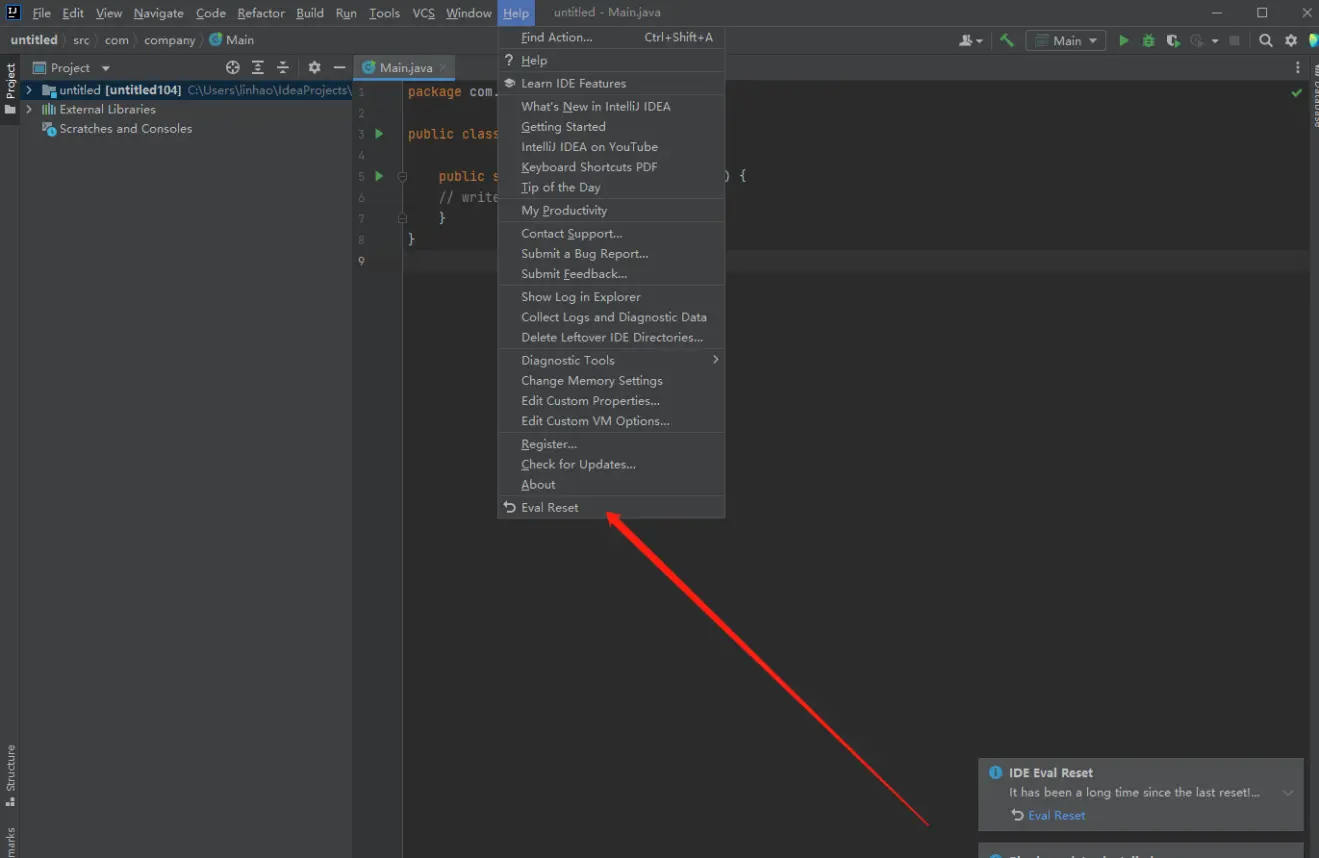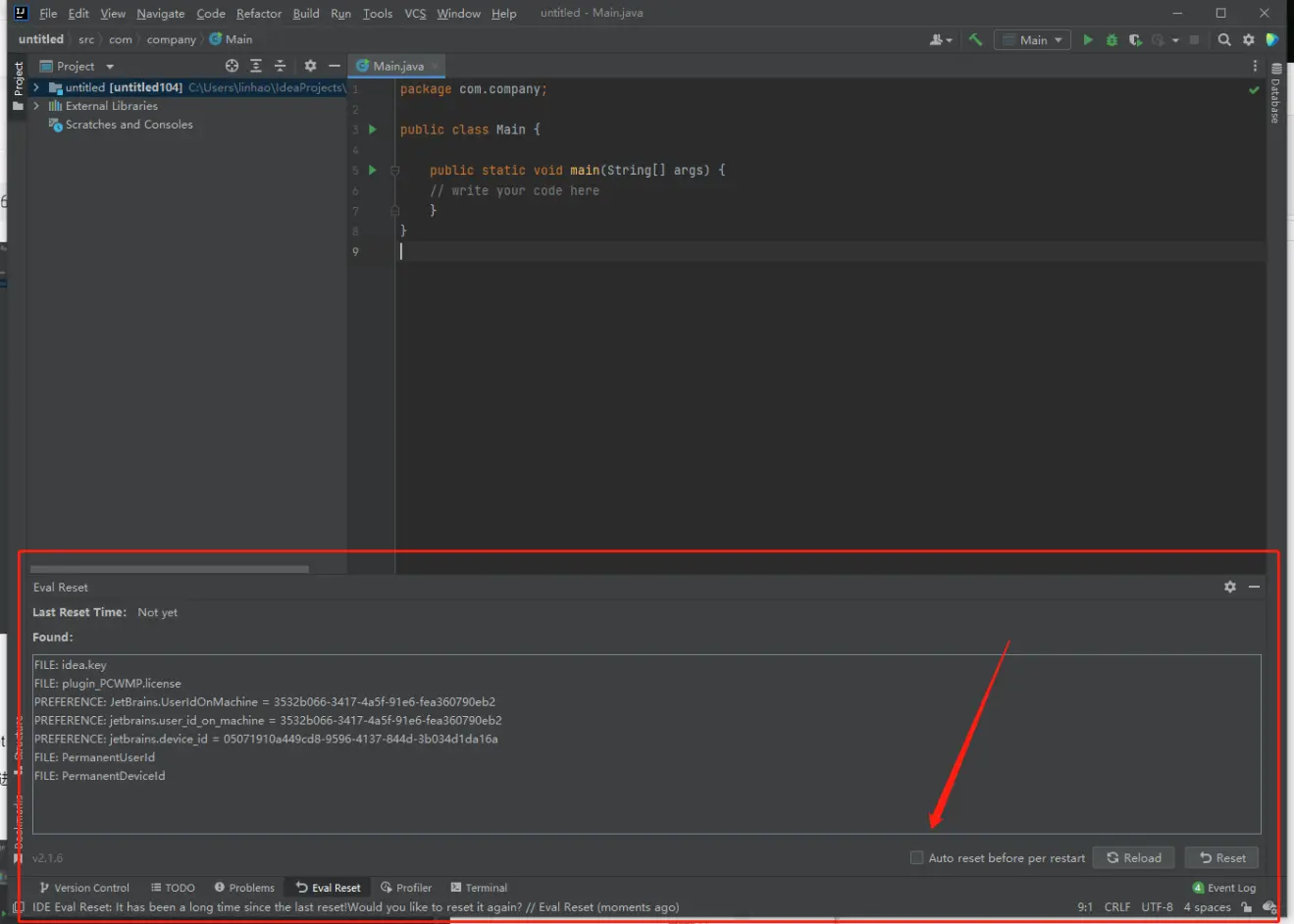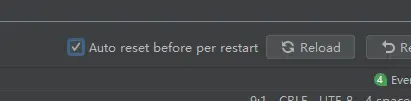| IntelliJ IDEA 2021.3.1激活破解图文教程(亲测有用,永久激活) | 您所在的位置:网站首页 › idea重新登录 › IntelliJ IDEA 2021.3.1激活破解图文教程(亲测有用,永久激活) |
IntelliJ IDEA 2021.3.1激活破解图文教程(亲测有用,永久激活)
|
本教程适用于最新版本的 IDEA,整个激活过程只需要 3 分钟!
注意:只是写的很细,并不复杂!三分钟就可以! 注意:只是写的很细,并不复杂!三分钟就可以! 注意:只是写的很细,并不复杂!三分钟就可以!
预备:先卸载老版本的 IDEA 注意,如果电脑上之前有安装老版本的 IDEA, 需要先卸载干净,否则可能安装失败! 注意,一定要先卸载干净掉老版本的 IDEA。 首先找到老版本的下载地址:
这一步很简单,最终的效果如图所示:
准备工作 A :我们先从 IDEA 官网下载 IDEA 2021.3.1 版本的安装包,下载链接如下: https://www.jetbrains.com/idea/download/
点击下载,静心等待其下载完毕即可。
准备工作 B :下载激活插件。 https://www.cxyhub.com/all/data/20305/
第二步: 开始安装 IDEA 2021.3.1 版本 安装目录默认为 C:\Program Files\JetBrains\IntelliJ IDEA 2021.3.1, 这里笔者选择的是默认路径:
勾选创建桌面快捷方式,这边方便后续打开 IDEA:
点击 Install :
漫长的安装过程:
安装完成后,勾选 Run IntelliJ IDEA,点击 Finish 运行软件:
漂亮的花纹,意味着我们安装成功了:
然后我们等待 IDEA 2021.3.1 运行,中间会先弹出一个注册框, 我们勾选 Evaluate for free, 点击 Evaluate,先试用 30 天:
----------------------(如果你出现了上面免费试用 30 天的样子,这部分可以跳过.) ------------------------
如果此时你看到的是这个样子,发现没有试用 30 天的按钮,而是这样:
那你要把这个用户退出,退出之后,重新登录一个用户:
换一个新用户登录之后,就会出现一个 start trial,点击之后出现下面这个页面:
----------------------. 跳过到这里,下面的还需要继续看! ------------------------ ----------------------. 跳过到这里,下面的还需要继续看! ------------------------ ----------------------. 跳过到这里,下面的还需要继续看! ------------------------
接下来,可以随便创建一个 Java 项目:
选择 Java 项目,然后直接点下一步!
继续勾选模板(其实就是生成一个 Main 函数):
继续点下一步:
接下来进入到主页:
此时我们将之前的解压包,直接拖动到项目中来!!!! 此时我们将之前的解压包,直接拖动到项目中来!!!! 此时我们将之前的解压包,直接拖动到项目中来!!!!
接下来就会出现这个: 注意:IDEA必须得打开文件,比如下图中,打开了Main.java文件。不然托不进来。
点击这个接受:
接下来我们发现右侧出现一个这个:
基本上到这里已经差不多了, 现在我们设置一下自动重置! 首先进入这个 Eval Reset
点击之后出现下面这个,然后我们勾选一下这个红色的按钮。
放大看:
从此之后,你的 IDEA 会自动开启重置 30 天~ 致此完成全部步骤。 接下来你只需要尽情的使用即可,不需再要做任何操作了! |
【本文地址】